フォトショップで内側に影をつける方法
 View数11,814
View数11,814 コメント数0
コメント数0
手順・使い方の説明文
皆様こんにちは、
初めてフォトショップを使われる、初心者様向けの簡単にフォトショップがつかえる方法をご紹介させて頂いてます。
今回は、「フォトショップで内側に影をつくる方法」です。
外側の影の作り方は以前ご紹介させていただきました。
手順は、外側に影をつくる方法と似てますので簡単です。
今回も内影をつくりたいレイヤーをダブルクリックします。
そして、シャドウ(内側)をクリックします。ここでも、色、濃さ・大きさ、傾き等を調整できますので是非色々試してください。
私は、よくキャラクターをつくる際の影として使うことが多いです。
黒色以外にも色々使えますので、知らない方や初心者の方は、ためになる情報だと思います。以下ごらんくださいませ。
 フォトショップで内側に影をつける方法の手順・使い方
フォトショップで内側に影をつける方法の手順・使い方
 フォトショップで内側に影をつける方法へのコメント投稿
フォトショップで内側に影をつける方法へのコメント投稿
この手順・使い方の投稿者:ヒロ
イラストやデザインを提供させて頂きます。私はデザインや物作りが大好き人間です。季節ものから可愛い素材、そしてシンプルなデザイン。時には斬新でカッコいい素材等様々なジャンルを勉強中です。是非、貴方様のお役に立てれば嬉しいです。今後とも宜しくお願いします。
 この投稿者の他の手順・使い方
この投稿者の他の手順・使い方
-
ショートカットキーの…
皆様、こんにちは、初めてイラストレーター…
2,606
0
-
ショートカットキー …
皆様、こんにちは、初めてイラストレーター…
2,556
0
-
ショートカットキー …
皆様、こんにちは、初めてイラストレーター…
4,785
0
-
ショートカットキーで…
皆様、こんにちは、初めてイラストレーター…
14,282
0
-
ショートカットキーで…
皆様、こんにちは、初めてイラストレーター…
4,881
0
-
ショートカットキーの…
皆様、こんにちは、初めてイラストレーター…
5,389
0
-
ショートカットキーの…
皆様、こんにちは、初めてイラストレーター…
3,254
0
-
ショートカットキー …
皆様、こんにちは、初めてイラストレーター…
6,470
0





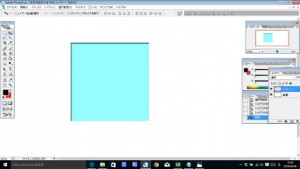
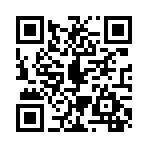










コメント投稿